Точек на дюйм
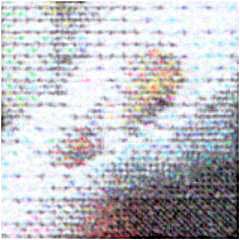
Точек на дюйм ( DPI или dpi [1] ) — это мера плотности точек пространственной печати , видео или сканера изображений , в частности количество отдельных точек, которые можно разместить в строке на расстоянии 1 дюйм (2,54 см). Аналогичным образом, количество точек на сантиметр ( д/см или dpcm ) означает количество отдельных точек, которые можно разместить на линии шириной 1 сантиметр (0,394 дюйма). [2]
Измерение DPI при печати
[ редактировать ]
DPI используется для описания разрешения количества точек на дюйм при цифровой печати и разрешения печати при печати на бумажном носителе, то есть увеличения размера полутоновых точек во время печати. Это вызвано растеканием чернил по поверхности носителя.
До определенного момента принтеры с более высоким разрешением обеспечивают более четкую и детальную печать. Принтер не обязательно имеет единственное измерение DPI; это зависит от режима печати, на который обычно влияют настройки драйвера. Диапазон поддерживаемого принтером разрешения больше всего зависит от используемой технологии печатающей головки. наносит Например, матричный принтер чернила с помощью крошечных стержней, ударяющих по красящей ленте, и имеет относительно низкое разрешение, обычно в диапазоне от 60 до 90 точек на дюйм (от 420 до 280 мкм). Струйный принтер распыляет чернила через крошечные сопла и обычно имеет разрешение 300–720 точек на дюйм. [3] Лазерный принтер наносит тонер посредством контролируемого электростатического заряда и может иметь разрешение от 600 до 2400 точек на дюйм.
Измерение DPI принтера часто должно быть значительно выше, чем измерение пикселей на дюйм (PPI) видеодисплея, чтобы обеспечить вывод аналогичного качества. Это связано с ограниченным диапазоном цветов для каждой точки, обычно доступным на принтере. В каждом положении точки цветной принтер простейшего типа может либо печатать без точки, либо печатать точку, состоящую из фиксированного объема чернил в каждом из четырех цветовых каналов (обычно CMYK с голубыми , пурпурными , желтыми и черными чернилами) или 2 4 = 16 цветов на лазерных, восковых и большинстве струйных принтерах, из которых только 14 или 15 (или всего лишь 8 или 9) могут быть действительно различимы в зависимости от интенсивности черного компонента, стратегии, используемой для наложения и объединения его с другие цвета и находится ли он в «цветном» режиме.
Струйные принтеры более высокого класса могут предлагать 5, 6 или 7 цветов чернил, что дает 32, 64 или 128 возможных тонов на точку (и опять же, возможно, не все комбинации дадут уникальный результат). Сравните это со стандартным монитором sRGB , где каждый пиксель излучает 256 интенсивностей света в каждом из трех каналов ( RGB ).
Хотя некоторые цветные принтеры могут создавать капли разного объема в каждой позиции точки и могут использовать дополнительные каналы цвета чернил, количество цветов все равно обычно меньше, чем на мониторе. Поэтому большинству принтеров приходится создавать дополнительные цвета с помощью процесса полутонов или сглаживания и полагаться на то, что их базовое разрешение достаточно высокое, чтобы «обмануть» глаз человека-наблюдателя, заставив его воспринимать участок одного гладкого цвета.
Исключением из этого правила являются сублимационные принтеры , которые могут наносить гораздо более переменное количество красителя — близкое или превышающее количество из 256 уровней на канал, доступных на обычном мониторе — к каждому «пикселю» на странице без размытия. , но с другими ограничениями:
- более низкое пространственное разрешение (обычно от 200 до 300 точек на дюйм), из-за чего текст и линии могут выглядеть несколько грубыми.
- более низкая скорость вывода (одна страница требует трех или четырех полных проходов, по одному для каждого цвета красителя, каждый из которых может занять более пятнадцати секунд - однако обычно быстрее, чем «фото» режимы большинства струйных принтеров)
- расточительная (и, для конфиденциальных документов, небезопасная) система картриджей с красящей пленкой
- случайные ошибки регистрации цветов (в основном вдоль длинной оси страницы), которые требуют повторной калибровки принтера для учета проскальзывания и дрейфа в системе подачи бумаги.
Эти недостатки означают, что, несмотря на их явное превосходство в производстве хороших фотографий и нелинейных диаграмм, сублимационные принтеры остаются нишевыми продуктами, и, таким образом, другие устройства, использующие более высокое разрешение, меньшую глубину цвета и шаблоны размытия, остаются нормой.
Для этого процесса печати с размытием может потребоваться область из четырех-шести точек (измеренная поперек каждой стороны), чтобы точно воспроизвести цвет в одном пикселе. Изображение шириной 100 пикселей при печати может иметь ширину от 400 до 600 точек; Если изображение размером 100 × 100 пикселей необходимо напечатать на квадрате размером в один дюйм, принтер должен иметь разрешение от 400 до 600 точек на дюйм для воспроизведения изображения. Таким образом, 600 точек на дюйм (иногда 720) в настоящее время является типичным выходным разрешением лазерных принтеров начального уровня и некоторых струйных принтеров общего назначения, при этом 1200–1440 и 2400–2880 являются обычными «высокими» разрешениями. Это контрастирует с разрешением 300–360 (или 240) точек на дюйм ранних моделей и примерно 200 точек на дюйм матричных принтеров и факсов, которые создавали документы, отправленные по факсу и напечатанные на компьютере, особенно те, в которых интенсивно использовалась графика или цветные блоки. текст — характерный «оцифрованный» вид из-за грубых, очевидных узоров размытия, неточных цветов, потери четкости на фотографиях и неровных («сглаживаемых») краев в некоторых текстах и штриховых рисунках.

DPI или PPI в файлах цифровых изображений
[ редактировать ]При печати DPI (точек на дюйм) относится к выходному разрешению принтера или фотонаборного устройства, а PPI (пикселей на дюйм) относится к входному разрешению фотографии или изображения. DPI относится к физической плотности точек изображения, когда оно воспроизводится как реальный физический объект, например, напечатанное на бумаге. Изображение, хранящееся в цифровом формате, не имеет физических размеров, измеряемых в дюймах или сантиметрах. Некоторые форматы цифровых файлов записывают значение DPI или, чаще, значение PPI ( пикселей на дюйм ), которое должно использоваться при печати изображения. Это число позволяет принтеру или программному обеспечению узнать предполагаемый размер изображения или, в случае сканированных изображений , размер исходного сканируемого объекта. Например, растровое изображение может иметь размер 1000 × 1000 пикселей и разрешение 1 мегапиксель . Если на нем указано 250 PPI, это инструкция принтеру распечатать его размером 4 × 4 дюйма. Изменение PPI на 100 в программе редактирования изображений приведет к тому, что принтер напечатает изображение размером 10 × 10 дюймов. Однако изменение значения PPI не изменит размер изображения в пикселях, который по-прежнему будет составлять 1000 × 1000. Изображение также может быть подвергнуто повторной выборке, чтобы изменить количество пикселей и, следовательно, размер или разрешение изображения, но это сильно отличается от простой установки нового PPI для файла.
Для векторных изображений , поскольку файл не зависит от разрешения, нет необходимости выполнять повторную выборку изображения перед изменением его размера, поскольку оно печатается одинаково хорошо при любом размере. Тем не менее, все еще существует целевой размер печати. Некоторые форматы изображений, например формат Photoshop, могут содержать в одном файле как растровые, так и векторные данные. Настройка PPI в файле Photoshop изменит предполагаемый размер печати растровой части данных, а также изменит предполагаемый размер печати векторных данных в соответствии с ним. Таким образом, векторные и растровые данные сохраняют согласованное соотношение размеров при изменении целевого размера печати. Текст, хранящийся в виде контурных шрифтов в форматах растровых изображений, обрабатывается таким же образом. Другие форматы, такие как PDF, в основном представляют собой векторные форматы, которые могут содержать изображения, возможно, с разными разрешениями. В этих форматах целевой PPI растровых изображений корректируется в соответствии с изменением целевого размера печати файла. Это противоположно тому, как это работает в преимущественно растровом формате, таком как Photoshop , но имеет точно такой же результат сохранения взаимосвязи между векторными и растровыми частями данных. [ нужна ссылка ]
Стандарты DPI монитора компьютера
[ редактировать ]С 1980-х годов на компьютерах Mac по умолчанию для дисплея «DPI» установлено значение 72 PPI, тогда как в операционной системе Microsoft Windows используется значение по умолчанию 96 PPI. [4] Эти спецификации по умолчанию возникли из-за проблем с отображением стандартных шрифтов в ранних системах отображения 1980-х годов, включая IBM на базе дисплеи CGA , EGA , VGA и 8514 , а также дисплеи Macintosh , представленные в компьютере 128K и его преемниках. Выбор Macintosh 72 пикселей на дюйм для своих дисплеев был обусловлен существующим соглашением: официальные 72 точки на дюйм отражали 72 пикселя на дюйм , которые появлялись на экранах их дисплеев. ( Пункты — это физическая единица измерения в типографике , восходящая к временам печатных станков , где 1 балл по современному определению равен 1/72 следовательно , (25,4 мм), что , международного дюйма составляет 1 пункт примерно 0,0139 дюйма или 352,8 мкм). Таким образом, 72 пикселя на дюйм, видимые на дисплее, имели точно такие же физические размеры, что и 72 пикселя на дюйм, которые позже можно было увидеть на распечатке, при этом 1 точка в печатном тексте равна 1 пикселю на экране дисплея. В действительности, Macintosh 128K имел экран размером 512 пикселей в ширину и 342 пикселя в высоту, что соответствовало ширине стандартной офисной бумаги (512 пикселей ÷ 72 пикселей/дюйм ≈ 7,1 дюйма, с полем 0,7 дюйма вниз каждого сторону, когда предполагаешь 8 + 1 ⁄ 2 дюйма × 11 формата бумаги для Северной Америки ; в остальном мире он составляет 210 × 297 мм и называется A4 . B5 — 176×250 мм). [ нужна ссылка ]
Следствием решения Apple стало то, что широко используемым 10-точечным шрифтам эпохи пишущих машинок пришлось выделить 10 пикселей дисплея по высоте em и 5 пикселей дисплея по высоте x . Технически это описывается как 10 пикселей на em ( PPEm ). Из-за этого шрифты размером 10 пунктов отображались грубо и затрудняли их чтение на экране дисплея, особенно символы нижнего регистра. Кроме того, считалось, что экраны компьютеров обычно просматриваются (за столом) на расстоянии, на 30% большем, чем печатные материалы, что приводит к несоответствию между воспринимаемыми размерами, видимыми на экране компьютера, и размерами на распечатках. [ нужна ссылка ]
Microsoft попыталась решить обе проблемы с помощью взлома, который имел долгосрочные последствия для понимания того, что означают DPI и PPI. [5] Microsoft начала писать свое программное обеспечение, которое обрабатывало бы экран так, как если бы оно обеспечивало характеристику PPI, которая 4 ⁄ 3 того, что на самом деле отображалось на экране. Поскольку большинство экранов в то время обеспечивало плотность около 72 пикселей на дюйм, Microsoft, по сути, написала свое программное обеспечение, предполагая, что каждый экран обеспечивает плотность 96 пикселей на дюйм (потому что 72 × 72 × PPI). 4 ⁄ 3 = 96). Краткосрочная выгода от этого обмана была двойной:
- Программному обеспечению казалось бы, что для рендеринга изображения доступно на треть больше пикселей, что позволяет создавать растровые шрифты с большей детализацией.
- На каждом экране, который фактически обеспечивал 72 PPI, каждый графический элемент (например, текстовый символ) отображался в размере на треть больше, чем он «должен» быть, тем самым позволяя человеку сидеть на удобном расстоянии от экрана. Однако более крупные графические элементы означали, что программам для рисования оставалось меньше места на экране; действительно, хотя режим ширины 720 пикселей по умолчанию монографического адаптера Hercules (бывший золотой стандарт для графики ПК с высоким разрешением) – или «модифицированного» адаптера VGA – обеспечивал очевидную Ширина страницы 7 + 1 ⁄ 2 дюйма при этом разрешении, все наиболее распространенные и цветные видеоадаптеры того времени обеспечивали изображение шириной 640 пикселей в режимах высокого разрешения, чего было достаточно для 6 + 2 ⁄ 3 страницы едва ли больше дюйма при 100% масштабировании (и видимая высота — максимум 5 дюймов по сравнению с 4 + 3/4 . ) Следовательно, поля по умолчанию в Microsoft Word были установлены и по-прежнему остаются равными 1 полному дюйму со всех сторон страницы, сохраняя «ширину текста» для бумаги для принтера стандартного размера в видимых пределах; Несмотря на то, что большинство компьютерных мониторов теперь стали больше и с более мелким шагом, а транспортировка бумаги для принтеров стала более сложной, стандартные для Mac полудюймовые поля по-прежнему указаны в настройках макета страницы Word 2010 как «узкий» вариант (по сравнению с 1-дюймовым). по умолчанию). [ нужна ссылка ]
- Без использования дополнительных программных уровней масштабирования соотношение 1:1 между отображением и размером печати было (намеренно) потеряно; доступность мониторов разного размера, настраиваемых пользователем, и адаптеров дисплея с различным выходным разрешением усугубляла ситуацию, поскольку было невозможно полагаться на правильно настроенный «стандартный» монитор и адаптер с известным PPI. Например, 12-дюймовый монитор Hercules и адаптер с толстой рамкой и небольшим недоразверткой могут обеспечить 90 «физических» PPI, при этом отображаемое изображение будет почти идентично печатному (при условии, что плотность H-сканирования была правильно настроена для получения квадратных пикселей). ), но 14-дюймовый VGA-монитор с тонкой рамкой, настроенный для отображения без рамки, может быть ближе к 60, при этом то же растровое изображение будет выглядеть на 50% больше; тем не менее, кто-то с адаптером 8514 («XGA») и тем же монитором может достичь разрешения 100 точек на дюйм, используя режим ширины 1024 пикселя и настраивая изображение так, чтобы оно было недосканировано. Таким образом, пользователь, который хочет напрямую сравнить элементы на экране с элементами на существующей печатной странице, поднеся ее к монитору, сначала должен будет определить правильный уровень масштабирования, в основном методом проб и ошибок, и часто не сможет этого сделать. получить точное совпадение в программах, которые допускают только целочисленные процентные настройки или даже фиксированные заранее запрограммированные уровни масштабирования. Для приведенных выше примеров им может потребоваться использовать соответственно 94% (точнее, 93,75) – или 90 ⁄ 96 , 63% (62,5) – или 60/96 ; и 104% (104,167) – или 100 ⁄ 96 , причем более распространенное значение 110% на самом деле является менее точным совпадением. [ нужна ссылка ]
Так, например, шрифт размером 10 пунктов на Macintosh (при 72 PPI) был представлен 10 пикселями (т. е. 10 PPEm), тогда как шрифт размером 10 пунктов на платформе Windows (при 96 PPI) при том же уровне масштабирования. представлено 13 пикселями (т. е. округлено по Microsoft). от 13 + 1 ⁄ 3 до 13 пикселей, или 13 PPEm) – и на типичном мониторе потребительского уровня физически появлялся бы вокруг 15 ⁄ 72 до 16 ⁄ 72 дюйма в высоту вместо 10/72 . Аналогичным образом, шрифт размером 12 пунктов был представлен 12 пикселями на Macintosh и 16 пикселями (или физическая высота дисплея, возможно, 19 ⁄ 72 дюйма) на платформе Windows с тем же масштабом и так далее. [6] Негативным последствием этого стандарта является то, что при дисплеях с разрешением 96 точек на дюйм больше нет однозначного соотношения между размером шрифта в пикселях и размером распечатки в пунктах. Эта разница усиливается на более поздних дисплеях с более высокой плотностью пикселей . Это стало меньшей проблемой с появлением векторной графики и шрифтов, используемых вместо растровой графики и шрифтов. Более того, с 1980-х годов было написано множество программ для Windows, в которых предполагается, что экран обеспечивает плотность 96 пикселей на дюйм. Соответственно, эти программы не отображаются должным образом при обычных альтернативных разрешениях, таких как 72 PPI или 120 PPI. Решением стало введение двух концепций: [5]
- логический PPI : PPI, который, по утверждению программного обеспечения, обеспечивает экран. Это можно рассматривать как PPI, предоставляемый виртуальным экраном, созданным операционной системой.
- физический PPI : PPI, который фактически обеспечивает физический экран.
Программное обеспечение отображает изображения на виртуальном экране, а затем операционная система отображает виртуальный экран на физическом экране. При логическом PPI, равном 96 PPI, старые программы по-прежнему могут работать правильно независимо от фактического физического PPI экрана дисплея, хотя они могут демонстрировать некоторые визуальные искажения благодаря эффективному уровню масштабирования пикселей 133,3% (требующему удвоения каждого третьего пикселя). по ширине/высоте или использовать жесткое сглаживание). [ нужна ссылка ]
Как Microsoft Windows обрабатывает масштабирование DPI
[ редактировать ]

Дисплеи с высокой плотностью пикселей не были распространены до эпохи Windows XP. Дисплеи с высоким разрешением стали популярными примерно во время выпуска Windows 8. Масштабирование дисплея путем ввода специального значения DPI независимо от разрешения экрана было функцией Microsoft Windows начиная с Windows 95. [7] В Windows XP появилась библиотека GDI+, которая позволяет масштабировать текст независимо от разрешения. [8]
В Windows Vista появилась поддержка программ, позволяющих заявлять ОС о том, что они поддерживают высокий уровень разрешения, через файл манифеста или с помощью API. [9] [10] Для программ, которые не заявляют себя как поддерживающие DPI, Windows Vista поддерживает функцию совместимости, называемую виртуализацией DPI, поэтому системные метрики и элементы пользовательского интерфейса представляются приложениям так, как если бы они работали с разрешением 96 DPI, а диспетчер окон рабочего стола затем масштабирует полученное окно приложения. чтобы соответствовать настройке DPI. В Windows Vista сохраняется опция масштабирования в стиле Windows XP, которая при включении отключает виртуализацию DPI для всех приложений во всем мире. Виртуализация DPI — это вариант совместимости, поскольку все разработчики приложений должны обновлять свои приложения для поддержки высокого DPI, не полагаясь на виртуализацию DPI.
Windows Vista также представляет Windows Presentation Foundation . Приложения WPF .NET основаны на векторах, а не на пикселях, и разработаны с учетом независимости от разрешения. Разработчикам, использующим старый API GDI и Windows Forms в среде выполнения .NET Framework, необходимо обновить свои приложения, чтобы они поддерживали DPI, и пометить свои приложения как поддерживающие DPI.
Windows 7 добавляет возможность изменять DPI, выполняя только выход из системы, а не полную перезагрузку, и делает эту настройку индивидуальной для каждого пользователя. Кроме того, Windows 7 считывает значение DPI монитора из EDID и автоматически устанавливает значение DPI системы в соответствии с физической плотностью пикселей монитора, если только эффективное разрешение не меньше 1024 × 768.
В Windows 8 в диалоговом окне изменения разрешения отображается только процент масштабирования DPI, а отображение необработанного значения DPI было удалено. [11] В Windows 8.1 удалена глобальная настройка отключения виртуализации DPI (использовать только масштабирование в стиле XP) и добавлена настройка для каждого приложения, позволяющая пользователю отключить виртуализацию DPI на вкладке «Совместимость». [11] Если для параметра масштабирования DPI установлено значение выше 120 PPI (125%), виртуализация DPI включается для всех приложений, если только приложение не откажется от нее, указав флаг поддержки DPI (манифест) как «истина» внутри EXE. В Windows 8.1 сохраняется возможность отключения виртуализации DPI для каждого приложения. [11] Windows 8.1 также добавляет возможность для разных дисплеев использовать независимые коэффициенты масштабирования DPI, хотя она рассчитывает их автоматически для каждого дисплея и включает виртуализацию DPI для всех мониторов на любом уровне масштабирования.
В Windows 10 добавлено ручное управление масштабированием DPI для отдельных мониторов.
Предлагаемая метрика
[ редактировать ]Продолжаются попытки отказаться от единицы разрешения изображения DPI в пользу метрической единицы , определяющей расстояние между точками в точках на сантиметр (пиксели/см или dpcm), как это используется в CSS3 . медиа-запросах [12] или микрометры (мкм) между точками. [13] Например, разрешение 72 dpi соответствует разрешению около 28 dpcm или расстоянию между точками около 353 мкм.
| ДПИ (точка/дюйм) | дпкм (точка/см) | Подача (мкм) |
|---|---|---|
| 72 | 28 | 353 |
| 96 | 38 | 265 |
| 150 | 59 | 169 |
| 203 | 80 | 125 |
| 300 | 118 | 85 |
| 2,540 | 1,000 | 10 |
| 4,000 | 1,575 | 6 |
См. также
[ редактировать ]- Плотность пикселей
- Количество образцов на дюйм – аналогичная концепция для сканеров изображений.
- Линий на дюйм
- Метрические типографские единицы
- Разрешение дисплея
- Разрешение мыши
- Твип
- Баллы за степень
Ссылки
[ редактировать ]- ^ В источниках аббревиатура встречается либо как «DPI», либо как строчная буква «dpi». См.: «Разрешение печати: понимание 4-битной глубины — Xerox». Архивировано 12 ноября 2017 г. в Wayback Machine (PDF). Xerox.com. Сентябрь 2012.
- ^ Рекомендации по CSS3-медиа-запросам
- ^ «Технологическое руководство OKI по струйной печати» . www.askoki.co.uk . Архивировано из оригинала 15 августа 2009 г.
- ^ Хичкок, Грег (08 октября 2005 г.). «Откуда в Windows 96 DPI?» . Блог сети разработчиков Microsoft . Майкрософт . Проверено 7 ноября 2009 г.
- ^ Перейти обратно: а б Хичкок, Грег (8 сентября 2005 г.). «Откуда в Windows 96 DPI?» . blogs.msdn.com . Проверено 9 мая 2010 г.
- ^ Коннаре, Винсент (6 апреля 1998 г.). «Microsoft Typography – Создание растровых шрифтов TrueType» . Майкрософт . Проверено 7 ноября 2009 г.
- ^ fbcontrb (08.11.2005). «Откуда в Windows 96 DPI?» . Блоги.msdn.com . Проверено 03 апреля 2018 г.
- ^ «Почему текст отображается по-разному при рисовании с помощью GDIPlus и GDI» . Поддержка.microsoft.com. 04 февраля 2018 г. Проверено 03 апреля 2018 г.
- ^ «Функция Win32 SetProcessDPIAware» . 22 февраля 2024 г.
- ^ «Масштабирование DPI в Windows Vista: моя Vista больше, чем ваша Vista» . 11 декабря 2006 г.
- ^ Перейти обратно: а б с Кристоф Нар / (19 мая 2011 г.). «Настройки высокого разрешения в Windows» . Kynosarges.org . Проверено 03 апреля 2018 г.
- ^ «Медиа-запросы» .
- ^ «Синтаксис разрешения классов» . Сан Микросистемс . Проверено 12 октября 2007 г.